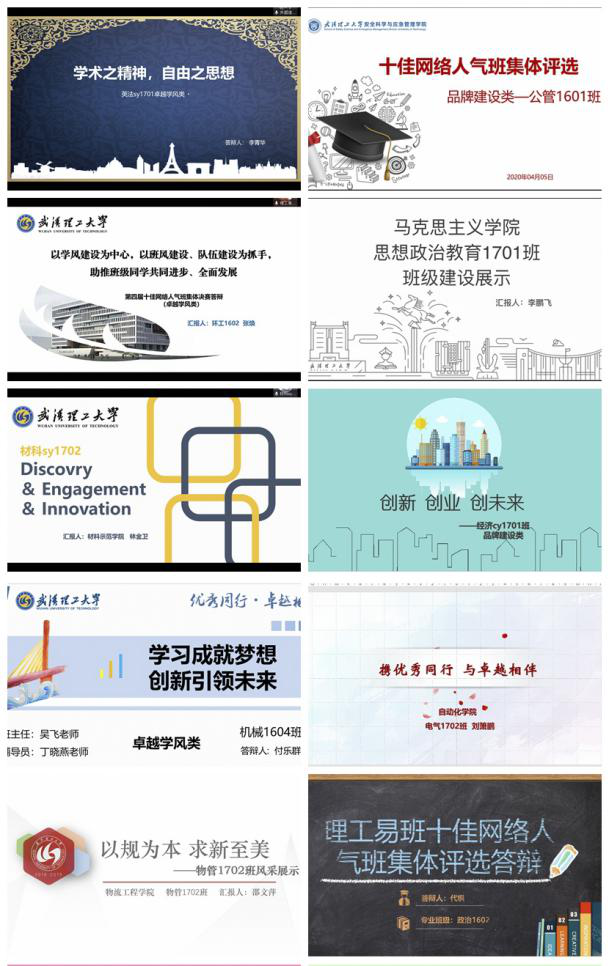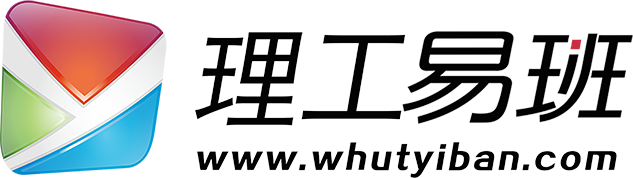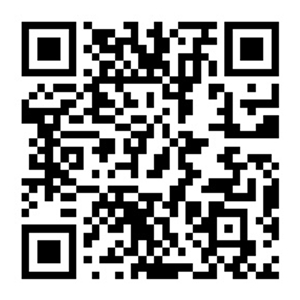一、新闻稿件图片分类 新闻稿件中图片主要分为文章标题图和文章内容图 二、文章标题图要求 1、 标题图为理工易班网后台所指的标题缩略图,该图尺寸必须为600*400,图片大小不得超过200kb,图片保持清晰。 2、标题图如使用实拍照片或者截图,需在全文中拥有一定代表性,无代表性或图文不符的不予上稿; 3、 标题图也可以采用设计图形式呈现,要求为美观、工整,图片画面和文字的设计与文章主题有呼应关系。设计图必须为原创设计,网图和无法清晰表达文章内容的标题图片不予上稿。 三、文章内容图要求 1、文章内容图相关术语: 原始图片:上传前的图片称为原始图片。 编辑器预览图片:在微社区编辑器上传后,通过图片尺寸调整后插入正文或未调整图片尺寸直接插入正文,在编辑器中所显示的图片称为编辑器预览图片。 前台视图:文章发布之后,在微社区查看文章时,在不点击图片时所呈现的图片称作前台视图。 前台原始图:文章发布之后,在微社区查看文章时在点击图片时所呈现的图片称作前台原始图。 图片长边:指的是图片较长的一边,并不代表着图片的长宽 2、微社区文章内容图自动压缩技术说明 (1)当上传的原始图片长边尺寸介于550px至1600px之间,上传后不进行图片尺寸修改的情况下,满足以下压缩情况: 编辑器预览图片长边尺寸=前台原始图长边尺寸=原始图片长边尺寸 前台视图长边尺寸=550px (2)当上传的原始图片长边尺寸超过1600px,上传后不进行图片尺寸修改的情况下,满足以下压缩情况: 编辑器预览图片长边尺寸=前台原始图长边尺寸=1600px 前台视图长边尺寸=550px (3)当上传的原始图片长边尺寸不超过550px,上传后不进行图片尺寸修改的情况下,满足以下压缩情况: 编辑器预览图片长边尺寸=原始图片长边尺寸=前台原始图长边尺寸=前台视图长边尺寸(实际尺寸) (4)当上传的原始图片长边尺寸不超过1600px,上传后在编辑器中对图片进行尺寸修改的情况下,满足以下压缩情况: 编辑器预览图片长边尺寸= 前台视图长边尺寸=修改尺寸 前台原始图长边尺寸=原始图片长边尺寸 3、文章内容图具体要求 (1)文章内容图原始图片长边应大于550px,即横图的长大于550px,竖图的高大于550px。 (2)文章内容图横图比例严格为3:2,竖图比例严格为2:3,一般情况下不需要在编辑器中进行尺寸调整,最后前台视图尺寸为550px*366px或366px*550px,即横图为550px*366px,竖图为366px*550px(不必在上传前将图片用图像处理软件处理成该尺寸,仅需保证图片比例即可)。 (3)文章内容图前台视图尺寸如受显示技术的影响,可以上下浮动5px,特殊情况另行审定。 (4)如若文章采用拼图,保证长边大于550px的情况下,满足拼图比例美观协调即可,不需要保证尺寸为3:2或2:3,但需要在编辑器中设定拼图的横边为550px(注意不是长边,是图片的横边),对拼图的竖边不必设定,自动保持比例。 (5)如若文章采用拼图,原则上使用双拼、四拼、六拼,拼图需要规整,缝隙对齐,原则上拼图四周不应有白边,具体拼图细则可根据实际情况调整。 (6)如若文章采用截图,保证长边大于550px的情况下,满足截图比例美观协调即可,不需要保证尺寸为3:2或2:3,但需要在编辑器中设定截图的横边为550px(注意不是长边,是图片的横边),对截图的竖边不必设定,自动保持比例。 (7)其他图片类型,可以根据实际情况调整。 四、文章内容图片部分操作图解及实例 1、文章内容图术语图解 (1)案例图1为原图,长宽比3:2,尺寸为600px*400px。 (2)通过微社区编辑器上传后,此时显示为编辑器预览图片,编辑器中显示的为编辑器预览图片,因为图片长边为600px,满足550px-1600px之间的标准,因此这时编辑器预览图片视觉上仍为600px*400px。 (3)发布文章之后所见的图片为前台视图,因为图片长边为600px,满足550px-1600px之间的标准,因为前台视图的尺寸自动压缩为550px*366px。 (4)发布后点击图片,图片单张显示,此时显示得为前台原始图,因为图片长边为600px,满足550px-1600px之间的标准,因此前台原始图长边尺寸为600px*400px 操作1: 操作2: 2、在编辑器中设定图片的横边图解(单图实例) (1)点击左上角编辑 (2)在编辑器里重新输入宽边600px (3)发布后检查元素,图片宽边变为600px,而不是550px 3、在编辑器中设定图片的横边图解(拼图实例) (1)上传拼图(案例拼图尺寸为609*966) (2)上传至微社区编辑器后,再编辑器中点击修改 (3)修改横边为550px (4)再前往文章前台检查视图,横边为550px即为符合要求。 4、后台标题图上传流程 (1)因理工易班网版面优化,后台超链接主页不予提供,后台地址如下: http://www.whutyiban.com/e/panel/ (2)登录账号跳转后进入控制面板,选择左方“易新闻”,点击“学院新闻”下所在学院。新闻发布后也可在此页面查看新闻是否上稿。 (3)之后点击增加信息,进入投稿编辑页面进行新闻发布。 (4)上传标题图,点击“标题图”右方图标进入上传图片界面,选择图片文件上传(图片大小不得超过200KB,否则会上传失败),点击下方图片跳转至后台页面即上传成功。 (5)标题图格式以“http://www.whutyiban.com”开头,且尺寸为600*400。